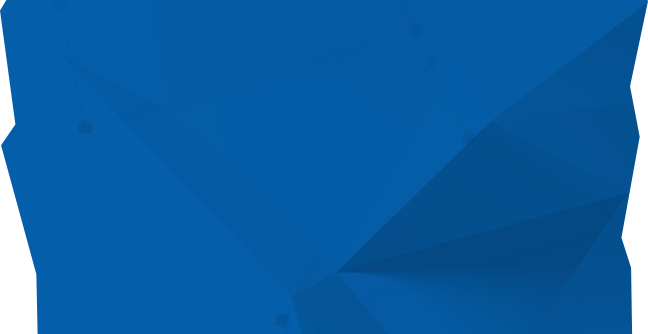Как создать игру на Unity: пошаговая инструкция
20.12.2023
Программирование
Словарь терминов
-
Ассет (Asset) — готовый компонент, который можно использовать для создания проектов в Unity . Это могут быть элемент интерфейса в игре, текстура, фигурка персонажа, шрифт или звук.
-
Игровой объект (GameObject) — это любой ассет, который используется в игровой сцене. Например, изображение монетки, сам ее внешний вид — это ассет, а пять монет, которые должен подобрать персонаж в процессе прохождения уровня — это пять игровых объектов. Сам персонаж при этом тоже станет игровым объектом.
-
Компоненты (Components) — часть игрового объекта, отвечающая за его поведение в процессе игры: перемещение или реакцию на определенные триггеры.
Скрипт (Script) — код на C#, в котором прописаны конкретные условия работы компонента.
Unity — это и среда разработки, и игровой движок, с помощью которого создаются проекты для разных платформ: ПК, мобильных устройств, игровых консолей и интернет-платформ, — поэтому он называется кроссплатформенным. В Unity есть инструменты для создания объектов, их перемещения, работы с графикой, текстурами и звуком, поэтому сделать полноценную игру с его помощью можно даже в одиночку.
Наглядный пример игры, созданной на Unity, которая поддерживает разные устройства, — Genshin Impact, успешный мультиплатформенный проект китайской студии miHoYo Limited. Кроме Genshin Impact, на Unity созданы такие известные проекты, как Hearthstone, Outlast, Cuphead, Pokemon
Шаг 1. Настройка игры в Unity
-
Какой шаблон игры выбрать? После регистрации Unity предложит создать тестовый проект Microgame. На выбор предлагается пять шаблонов: LEGO Microgame; шутер от первого лица; картинг; платформер; пустой 3D-шаблон. Можно выбрать любой из них и посмотреть, как работает создание игры в конкретном жанре. Обучающий материал пошагово демонстрирует назначение различных окон в интерфейсе и принцип работы с элементами игры: как заставить двигаться персонажей, поменять текстуру объекта или его форму.
-
Какой проект выбрать? Проще начинать с 2D-проектов, так как для этого формата создано больше готовых ассетов. Конечно, можно сразу начать делать 3D-игры, но в этом случае многие элементы и анимации придется самостоятельно создавать с нуля или выделять бюджет на то, чтобы делегировать эту часть работы другим специалистам.
-
Как импортировать активы? Добавьте ресурсы в свой проект, перетащив их в папку «Ресурсы» на панели «Проект». Поддерживаемые типы ресурсов включают текстуры, модели, аудиофайлы и т. д.
-
Как выбрать целевую платформу? Перейдите в «Файл» > «Настройки сборки». Выберите целевую платформу для вашего проекта (например, ПК, Mac, Android, iOS). Нажмите «Сменить платформу», чтобы установить цель сборки.
-
Как писать сценарии? Если вы используете C# для написания сценариев, убедитесь, что у вас установлена совместимая версия Visual Studio. Unity поддерживает другие языки, такие как JavaScript и Boo, но наиболее часто используется C#.
Unity имеет обширную документацию и учебные пособия. Посетите веб-сайт Unity Learn, чтобы найти ресурсы. Можете посетить Unity Asset Store, чтобы найти дополнительные ресурсы, плагины и инструменты для улучшения вашего проекта.
Шаг 2. Понимание интерфейса игры в Unity
В стандартном интерфейсе проекта шесть элементов рабочей области:
-
Верхняя панель инструментов — в ней находятся стандартные вкладки File, Edit, Help, как во многих других интерфейсах, а также вкладки Assets, GameObject, Components и Window.
-
Scene — окно сцены, в котором выстраивается игровое пространство (элементы игрового мира, текстуры, фигурки персонажей и прочее).
-
Games — это окно игры, в котором можно посмотреть глазами пользователя, как будут двигаться элементы и работать игровые механики.
-
Hierarchy — окно иерархии, в нем перечислен список всех элементов (GameObject), которые помещены в окно Scene.
-
Project — это система папок, в которых хранятся ассеты по категориям (текстуры, шрифты, звуки и т.д.).
-
Inspector — окно для изменения элементов игры, их размера, цвета, положения в пространстве и других характеристик.
-
Asset Store Unity — это онлайн-торговая площадка, где вы можете найти и приобрести ресурсы, инструменты и плагины для улучшения разработки игр.
Шаг 3: Базовая настройка сцены в Unity
Создайте новый проект Unity или откройте существующий.
Как только проект откроется, вы увидите редактор Unity. В окне «Иерархия» щелкните правой кнопкой мыши и выберите «Создать пустой», чтобы создать пустой игровой объект. Это будет корнем вашей сцены.
-
Добавление объектов: Чтобы добавить объекты в сцену, вы можете импортировать ресурсы или использовать встроенные примитивы Unity. Щелкните правой кнопкой мыши в окне «Иерархия» или в представлении «Сцена» и выберите «3D-объект», чтобы добавить кубы, сферы и т. д. Вы также можете импортировать 3D-модели или другие ресурсы, перетащив их в папку «Ресурсы».
-
Навигация по сценам: Используйте представление «Сцена» для навигации по сцене. Вы можете перемещаться по орбите, панорамировать и масштабировать изображение с помощью мыши. Используйте представление «Игра», чтобы увидеть, как ваша сцена будет выглядеть во время выполнения.
-
Преобразование и инспектор: Выберите объект в Иерархии, чтобы просмотреть и отредактировать его свойства в Инспекторе. Компонент Transform позволяет регулировать положение, вращение и масштаб.
Если в вашей сцене нет камеры, добавьте ее, щелкнув правой кнопкой мыши и выбрав «Камера», или используйте «Основную камеру», которую Unity создает по умолчанию. Отрегулируйте положение и вращение камеры, чтобы получить желаемый вид.
-
Осветительные приборы: Unity использует глобальное освещение в реальном времени, но вы можете добавить освещение в сцену для получения лучших эффектов. Создайте источники света, щелкнув правой кнопкой мыши и выбрав «Свет», или используйте «Направленный свет» по умолчанию для основного освещения сцены.
-
Материалы: Перетаскивайте материалы на объекты, чтобы придать им текстуру и цвет. Создайте материалы, щелкнув правой кнопкой мыши в окне «Ресурсы» и выбрав «Создать > Материал».
-
Тестирование: Нажмите кнопку «Играть», чтобы войти в режим игры и протестировать свою сцену в представлении «Игра».
-
Сохраните свою сцену: Сохраните сцену, выбрав «Файл > Сохранить сцену» или «Файл > Сохранить сцену как», чтобы создать новую сцену.
Шаг 4. Создание сценариев на C# в игровом движке
Вот простой пример для начала:
-
В редакторе Unity создайте куб или любой другой игровой объект, к которому вы хотите добавить поведение.
-
Создайте сценарий C#: Щелкните правой кнопкой мыши папку «Активы», перейдите в Create -> C# Script. Назовите его примерно так: «CubeController».
-
Дважды щелкните сценарий, чтобы открыть скрипт в предпочитаемом вами редакторе кода.
-
Напишите простой сценарий: Замените код по умолчанию примерно таким:
using UnityEngine;
public class CubeController : MonoBehaviour
{
// Variables
public float speed = 5f;
// Update is called once per frame
void Update()
{
// Move the cube based on user input
float horizontalInput = Input.GetAxis("Horizontal");
float verticalInput = Input.GetAxis("Vertical");
Vector3 movement = new Vector3(horizontalInput, 0, verticalInput);
transform.Translate(movement * speed * Time.deltaTime);
}
}
Этот скрипт заставляет куб двигаться в зависимости от действий игрока. Он использует Input.GetAxisфункцию для получения данных от клавиш со стрелками или джойстика и соответствующим образом перемещает куб.
-
Прикрепите скрипт к кубу: Вернитесь в редактор Unity. Перетащите скрипт из папки «Активы» на куб в представлении «Сцена» или окне «Иерархия».
-
Протестируйте игру: Нажмите кнопку «Играть», чтобы войти в режим игры. Используйте клавиши со стрелками или джойстик для перемещения куба.
Ознакомьтесь с документацией Unity для получения дополнительной информации о доступных функциях и возможностях: Unity Scripting API .
Не стесняйтесь спрашивать, если у вас есть конкретные вопросы или вы хотите изучить более сложные темы!
Шаг 5: Управление игроком в Unity
-
Unity предоставляет систему ввода для обработки пользовательского ввода. Вы можете использовать Input.GetKey для ввода с клавиатуры или Input.GetButton для ввода с помощью кнопок. 2. Возможно, вы захотите использовать новый пакет системы ввода для более сложной обработки ввода, особенно если вы разрабатываете для нескольких платформ.
-
Чтобы переместить персонажа игрока, вы обычно манипулируете его Transform омпонентом. Вы можете использовать transform.Translate базовые движения или применять физические силы Rigidbody для более реалистичных движений. Если вы используете новую систему ввода Unity, вы можете обрабатывать действия ввода и использовать их для управления движением вашего игрока.
-
Камерой можно управлять, чтобы она следовала за игроком или реагировала на действия пользователя. Вы можете использовать Transformкомпонент или виртуальную камеру Cinemachine для более расширенного управления камерой.
-
Чтобы обрабатывать столкновения с другими игровыми объектами или окружающей средой, вы можете использовать коллайдеры для вашего игрового персонажа и объектов, с которыми он взаимодействует. Unity предоставляет такие события, как OnCollisionEnter или OnTriggerEnter для обработки этих взаимодействий.
-
Если в вашем проигрывателе есть анимация, вы можете использовать компонент Animator для управления этой анимацией. Это может включать в себя переход между различными состояниями анимации на основе действий игрока или игровых событий.
-
Если ваша игра включает в себя элементы пользовательского интерфейса, вам может потребоваться обрабатывать ввод пользовательского интерфейса отдельно. Система пользовательского интерфейса Unity предоставляет такие события, как Button.onClick обработка щелчков кнопок.
-
Организация сценария: Хорошей практикой является организация логики управления плеером в отдельных скриптах. Например, у вас может быть один сценарий для обработки ввода, другой — для перемещения и т. д. Это делает ваш код модульным и упрощает его поддержку.
-
Регулярно тестируйте свою игру, чтобы гарантировать, что управление игроком будет отзывчивым и приятным. Вносите изменения в свою схему управления на основе отзывов пользователей и результатов игрового тестирования.
Шаг 6: Логика игры в Unity
-
Игровая логика Unity работает внутри цикла, известного как игровой цикл. Он состоит из таких шагов, как ввод, обновление и рендеринг. 1. Фаза ввода: сбор вводимых пользователем данных, таких как ввод с клавиатуры, мыши или сенсорный ввод. 2. Фаза обновления: расчет и обновление состояния игры, включая движение игрока, поведение ИИ и игровые события. 3. Фаза рендеринга: отображение обновленного состояния игры на экране.
-
Unity использует сцены для организации различных частей вашей игры. Вы можете переключаться между сценами, чтобы представлять разные уровни, меню или сценарии игрового процесса. Используйте SceneManager для загрузки, выгрузки или переключения между сценами.
-
Логика игры часто строится на основе GameObjects, которые представляют собой контейнеры для компонентов. Компоненты (такие как сценарии, коллайдеры и твердые тела) определяют поведение GameObjects.
-
Используйте сценарии C# для определения поведения ваших игровых объектов. Прикрепляйте скрипты к GameObjects, чтобы контролировать их действия и реакции на события.
-
Физический движок Unity обеспечивает реалистичное взаимодействие между игровыми объектами.Твердые тела и коллайдеры обычно используются для обработки физических взаимодействий. Используйте такие функции, как OnCollisionEnterили, OnTriggerEnterв сценариях, чтобы реагировать на столкновения.
-
Используйте события для связи между различными частями вашей игры. Unity EventSystemпозволяет обрабатывать события пользовательского интерфейса, такие как нажатия кнопок.
-
Внедрите логику искусственного интеллекта (ИИ) для неигровых персонажей (NPC) или врагов. Это может включать в себя алгоритмы поиска пути, деревья решений или деревья поведения.
-
Разработайте систему для отслеживания и управления прогрессом игрока, например, подсчетом очков, завершением уровня или улучшением персонажа. Сохраняйте и загружайте данные игрока по мере необходимости, используя PlayerPrefs или другие решения для хранения.
-
Реализуйте элементы пользовательского интерфейса, чтобы обеспечить обратную связь с игроком. Используйте систему пользовательского интерфейса Unity для динамического создания и обновления элементов пользовательского интерфейса.
-
Отслеживайте различные состояния игры и управляйте ими, например, игра, пауза или игра окончена. Используйте конечные автоматы или другие архитектурные шаблоны для организации и перехода между состояниями игры.
-
Оптимизируйте игровую логику, чтобы обеспечить плавную работу. Это может включать объединение объектов в пул, использование отбора объектов и минимизацию ненужных вычислений.
-
Регулярно тестируйте свою игру, чтобы выявить и исправить ошибки. Используйте инструменты отладки Unity для проверки переменных, установки точек останова и анализа логики вашей игры.
Шаг 7: Тестирование в Unity
Разобьем тестирование в Unity на ключевые моменты:
-
Используйте модульные тесты, чтобы убедиться, что отдельные компоненты и функции вашего кода работают должным образом. Unity поддерживает модульное тестирование через Unity Test Framework. Напишите тесты для критических функций и классов, чтобы убедиться, что они дают правильные результаты.
-
Выполните интеграционные тесты, чтобы убедиться, что различные компоненты вашей игры хорошо работают вместе. Тестируйте взаимодействие между скриптами, игровыми объектами и системами, чтобы выявить проблемы, которые могут возникнуть во время игры.
-
Регулярно тестируйте свою игру, чтобы выявить проблемы игрового процесса, ошибки и области, требующие улучшения. Получите обратную связь от тестировщиков, чтобы получить представление об опыте игроков.
-
Оцените производительность своей игры, чтобы обеспечить плавный игровой процесс. Используйте Unity Profiler, чтобы выявить узкие места в вашем коде и при необходимости оптимизировать его. Проверьте свою игру на разных устройствах и платформах, чтобы убедиться в совместимости.
-
Настройте конвейеры автоматического тестирования для автоматического запуска тестов. Системы непрерывной интеграции (CI) могут быть интегрированы для автоматического создания и тестирования вашего проекта при каждом изменении кода.
-
Протестируйте элементы пользовательского интерфейса, чтобы убедиться, что они отображаются правильно и реагируют на действия пользователя. Убедитесь, что элементы пользовательского интерфейса правильно связаны с базовой игровой логикой.
-
После внесения изменений в код запустите регрессионные тесты, чтобы убедиться, что существующие функции продолжают работать должным образом.Это помогает обнаружить непредвиденные побочные эффекты новых изменений кода.
-
Протестируйте свою игру с экстремальными или необычными входными данными, чтобы выявить потенциальные крайние случаи. Рассмотрите такие сценарии, как низкая частота кадров, неожиданные действия игрока или необычные комбинации состояний игры.
-
Если ваша игра включает в себя многопользовательские или сетевые функции, проведите тестирование, чтобы обеспечить бесперебойную связь между клиентами и серверами. Проверьте наличие таких проблем, как задержка, проблемы синхронизации и отключения.
-
Протестируйте различные сборки своей игры, чтобы убедиться в их успешном развертывании. Проверьте совместимость с различными платформами и устройствами.
-
Если ваша игра поддерживает несколько языков, проведите тестирование, чтобы убедиться, что текст и другие элементы отображаются правильно на каждом языке. Учитывайте культурные различия, которые могут повлиять на игровой процесс.
-
Убедитесь, что вся документация, включая внутриигровые руководства и разделы справки, точно отражает текущее состояние игры. Убедитесь, что инструкции ясны и кратки для игроков и разработчиков.
-
Проверьте специальные возможности вашей игры, такие как поддержка различных методов ввода и возможностей для игроков с ограниченными возможностями. Убедитесь, что в игру можно играть и доставлять удовольствие разной аудитории.
Как эффективно изучать Unity?
Можно изучать геймдев самостоятельно или начать обучение на курсе по разработки игр — это ускорит процесс и даст более заметные результаты.
Для работы со скриптами и создания более сложных механик разработчикам в любом случае понадобится С#, так что к его изучению вы тоже рано или поздно придете. Но в отличие от Unity, по C# нет в свободном доступе такого большого количества актуальных и понятных гайдов, так что в целях экономии времени и сил лучше записаться на курс «Разработчик игр на Unity», где все знания упакованы в структурированные блоки и сбалансированы с практикой на тренажерах.
Часто задаваемые вопросы о разработке игр на Unity
Подходит ли Unity для создания игр новичкам?
Абсолютно! Удобный интерфейс Unity и обширные ресурсы делают его отличным выбором для новичков.
Нужен ли мне опыт программирования для создания игр на Unity?
Программирование расширяет ваши возможности, а Unity предоставляет визуальные инструменты для тех, кто предпочитает подход без кода.
Могу ли я создавать игры для мобильных платформ с помощью Unity?
Да, Unity поддерживает разработку игр для различных платформ, включая мобильные устройства.
Есть ли какие-либо затраты, связанные с использованием Unity?
Unity предлагает как бесплатные, так и платные планы. Бесплатная версия предоставляет надежные функции, а платные планы предлагают дополнительные преимущества.
Как я могу получить поддержку, если у меня возникнут проблемы при создании игры?
У Unity активное сообщество, и вы можете найти помощь на форумах, в учебных пособиях и официальной документации.
Как настроить сборку и развертывание в Unity?
Настройте параметры сборки, используя Файл > Настройки сборки.. Создайте свою игру и протестируйте ее как отдельное приложение.
Как использовать полировку и оптимизацию в Unity?
Добавьте блеска графике, анимации и звуку. Оптимизируйте свою игру для повышения производительности.
Как улучшить процесс разработки игр в Unity?
Посетите Asset Store Unity, чтобы найти множество ресурсов, плагинов и инструментов, которые могут улучшить процесс разработки игр. Интегрируйте в свой проект такие ресурсы, как 3D-модели, текстуры и звуковые эффекты.
Как реализовать пользовательский интерфейс (UI) в Unity?
Создайте холст пользовательского интерфейса для отображения таких элементов игры, как счет, здоровье и другая соответствующая информация. Используйте систему пользовательского интерфейса Unity для добавления кнопок, текста, изображений и других интерактивных элементов.
Как добавить анимацию а Unity?
Используйте окно анимации Unity для создания анимации персонажей и объектов. Прикрепите компонент Animator к GameObjects и создайте переходы между различными состояниями анимации.
Как улучшить игровой процесс в Unity?
Добавьте источники звука к GameObjects для воспроизведения звуков.Включите фоновую музыку, чтобы улучшить игровой процесс.
Как улучшить графику в Unity?
Поэкспериментируйте с системой шейдеров Unity, чтобы добиться определенных визуальных эффектов. Используйте системы частиц для создания таких эффектов, как взрывы, огонь и дым.
Как использовать отладку и профилирование в движке?
Используйте Unity Debugger для выявления и устранения проблем в вашем коде. Используйте профилировщик для анализа производительности вашей игры и соответствующей оптимизации.
Зачем использовать контроль версий в Unity?
Используйте систему контроля версий (например, Git) для отслеживания изменений в вашем проекте. Если вы работаете в команде, наладьте рабочие процессы совместной работы, используя контроль версий.
Как развить сообщество своей игры до выпуска самого продукта?
Общайтесь с сообществом Unity на форумах, чтобы получать советы и отзывы. Поделитесь своим прогрессом в социальных сетях или сообществах разработчиков игр. Организуйте мероприятия или конкурсы, чтобы поддерживать активность сообщества.
Как зарабатывать на разработке игр?
Определите стратегию монетизации, будь то разовые покупки, покупки в приложении, реклама или их комбинация..Внедрите необходимые функции для поддержки выбранной вами модели монетизации. Это может включать настройку систем покупок в приложениях, интеграцию рекламных сетей или создание витрины виртуальных товаров.
Как избежать багов в игре?
Проведите обширное игровое тестирование с различными устройствами, операционными системами и демографическими данными игроков.Используйте инструменты отслеживания ошибок для систематического выявления и устранения проблем.
Зачем локализировать игру в Unity?
Если вы ориентируетесь на глобальную аудиторию, рассмотрите возможность перевода текста и элементов пользовательского интерфейса вашей игры на несколько языков. Помните о культурных различиях, чтобы ваша игра была хорошо принята на международном уровне.
Как соответствовать требованиям?
Убедитесь, что ваша игра соответствует рекомендациям и требованиям целевых платформ (например, App Store, Google Play). Получите необходимые возрастные рейтинги и сертификаты для своей игры.
Зачем использовать аналитику и метрику при создании игр?
Интегрируйте инструменты аналитики для сбора данных о поведении и вовлеченности игроков. Используйте аналитику для принятия обоснованных решений об обновлениях и улучшениях.